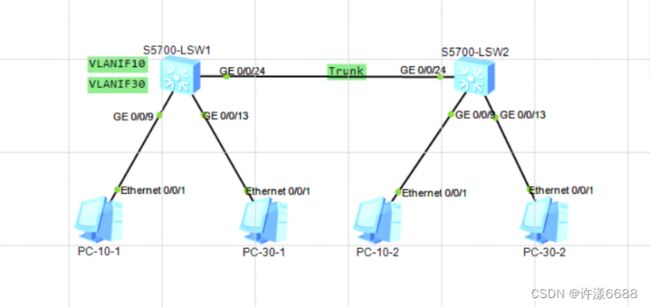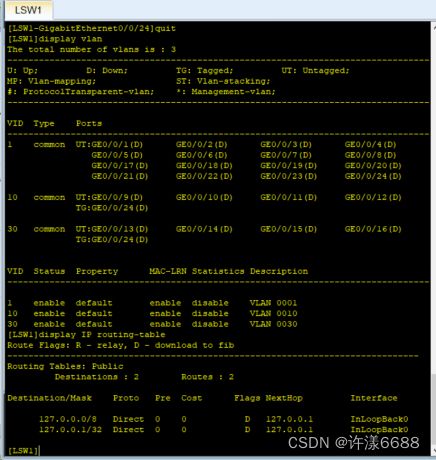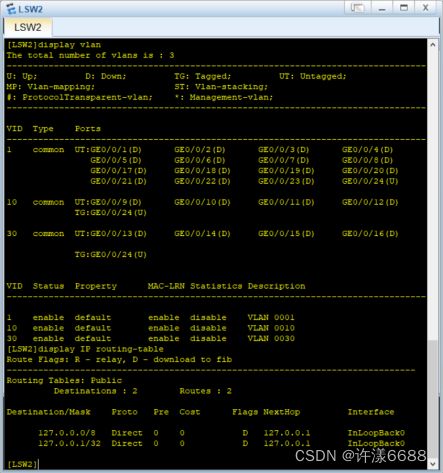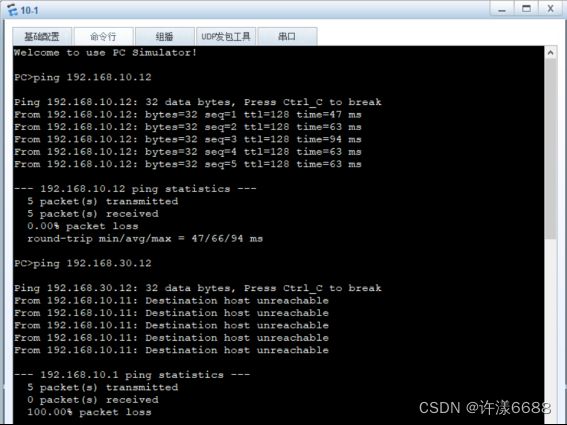4.1.1第三层交换机配置VLANIF接口实现VLAN之间的通信
目录
一、实验原理
二、实验步骤
1.创建拓扑
2.为PC配置IPv4地址、子网掩码和默认网关
3.启动设备
4.在交换机LSW1和LSW2上配置VLAN
步骤5:测试验证
步骤6:在交换机LSW1上配置VLANIF
步骤7:测试验证
三、提示·思考·动手
四、实验结果分析:
一、实验原理
1.VLAN间路由选择
2.第三层交换机
3.基于第三层交换机的VLAN间路由选择技术
二、实验步骤
1.创建拓扑
- 启动eNSP,单击工具栏中的“新建拓扑”图标。
② 向空白工作区中添加2台S5700交换机和4台PC。
③ 按指定端口将各交换机和PC互连。
④ 为交换机和PC命名。
2.为PC配置IPv4地址、子网掩码和默认网关
① 分别双击各个PC,在各自弹出的配置窗口中选中“基础配置”标签,为其配置IPv 4地址、子网掩码和默认网关。
② 配置完毕,单击工具栏中的“保存”图标 ,保存拓扑到指定目录,将文件命名为lab-4.1.1-L3SW.InterVlan.VLANIF.topo。
3.启动设备
单击工具栏中的“开启设备”图标,启动全部设备。
4.在交换机LSW1和LSW2上配置VLAN
① 配置交换机LSW1。
双击工作区中交换机LSW1的图标,打开交换机配置窗口
# 进入系统视图。
# 给交换机命名。
[huawei] sysname LSW1
#批量创建VLAN 10和VLAN 30。
[LSW1] vlan batch 10 30
#将端口GE 0/0/9、0/0/10、0/0/11和0/0/12批量加入VLAN 10。
#创建端口组,名称为 pvlan10。
[LSW1] port-group pvlan10
# 加入成员。
[LSW1-port-group-pvlan10] group-member gigabitethernet 0/0/9 to gigabitethernet 0/0/12
# 设置端口方式。
[LSW1-port-group-pvlan10] port link-type access
#将端口批量加入VLAN 10。
[LSW1-port-group-pvlan10] port default vlan 10
[LSW1-port-group-pvlan10] quit
#将端口GE 0/0/13、0/0/14、0/0/15和0/0/16批量加入VLAN 30。
[LSW1] port-group pvlan30
[LSW1-port-group-pvlan30] group-member gigabitethernet 0/0/13 to gigabitethernet 0/0/16
[LSW1-port-group-pvlan30]port link-type access
[LSW1-port-group-pvlan30]port default vlan 30
[LSW1-port-group-pvlan30] quit
#将端口GE 0/0/24配置为 trunk。
[LSW1] interface gigabitethernet 0/0/24
[LSW1-GigabitEthernet0/0/24] port link-type trunk
[LSW1-GigabitEthernet0/0/24] port trunk allow-pass vlan 10 30
[LSW1-GigabitEthernet0/0/24] quit
#显示VLAN 信息,确认正确建立了VLAN。
[LSW1] display vlan
#查看交换机 IP路由表
[LSW1] display IP routing-table
配置完成后显示VLAN信息并查看路由表。
② 配置交换机LSW2。
双击工作区中交换机LSW2的图标,打开交换机配置窗口。
配置完成后显示VLAN信息并查看路由表。
# 进入系统视图。
# 给交换机命名。
[huawei] sysname LSW2
#批量创建VLAN 10和VLAN 30。
[LSW2] vlan batch 10 30
#将端口GE 0/0/9、0/0/10、0/0/11和0/0/12批量加入VLAN 10。
#创建端口组,名称为 pvlan10。
[LSW2] port-group pvlan10
# 加入成员。
[LSW2-port-group-pvlan10] group-member gigabitethernet 0/0/9 to gigabitethernet 0/0/12
# 设置端口方式。
[LSW2-port-group-pvlan10] port link-type access
#将端口批量加入VLAN 10。
[LSW2-port-group-pvlan10] port default vlan 10
[LSW2-port-group-pvlan10] quit
#将端口GE 0/0/13、0/0/14、0/0/15和0/0/16批量加入VLAN 30。
[LSW2] port-group pvlan30
[LSW2-port-group-pvlan30] group-member gigabitethernet 0/0/13 to gigabitethernet 0/0/16
[LSW2-port-group-pvlan30]port link-type access
[LSW2-port-group-pvlan30]port default vlan 30
[LSW2-port-group-pvlan30] quit
#将端口GE 0/0/24配置为 trunk。
[LSW2] interface gigabitethernet 0/0/24
[LSW2-GigabitEthernet0/0/24] port link-type trunk
[LSW2-GigabitEthernet0/0/24] port trunk allow-pass vlan 10 30
[LSW2-GigabitEthernet0/0/24] quit
#显示VLAN 信息,确认正确建立了VLAN。
[LSW2] display vlan
#查看交换机 IP路由表
[LSW2] display IP routing-table
步骤5:测试验证
双击各PC,在其各自弹出的配置窗口中选中“命令行”标签。
在PC-10-1命令窗口中测试是否能与PC-10-2和PC-30-2通信:
在PC-10-1能与PC-10-2通信,不能与PC-30-2通信。
在PC-30-1命令窗口中测试是否能与PC-30-2和PC-10-2通信:
在PC-30-1能与PC-30-2通信,不能与PC-10-2通信。
得出结论:同一VLAN中的PC能彼此ping通,不同VLAN中的PC不能彼此ping通。不同VLAN之间不能互相通信是因为它们本质上是不同的广播域。每个VLAN都有自己的广播域,无法跨越不同的广播域进行传输。如果两个不同的VLAN需要进行通信,需要通过路由器或者三层交换机进行数据转发来实现。
步骤6:在交换机LSW1上配置VLANIF
可以在LSW1或LSW2上配置VLANIF。本实验在LSW1上配置VLANIF
双击工作区中交换机LSW1的图标,打开交换机配置窗口。
# 进入系统视图
#配置到VLAN 10的VLANIF接口的IP地址。
[LSW1] interface vlanif 10
[LSW1-Vlanif10] ip address 192.168.10.1 24
[LSWl-Vlanif10] quit
#配置到 VLAN 30的VLANIF接口的IP地址。
[LSW1] interface vlanif 30
[LSW1-Vlanif30] ip address 192.168.30.1 24
[LSW1-Vlanif30] quit
# 查看所有端口的状态。
[LSW1] display interface brief
#查看所有端口的 IP信息
[LSW1] display ip interface brief
#查看 VLANIE接口IP配置与统计详细信息。
[LSW1] display IP interface vlanif 10
[LSW1] display IP interface vlanif 30
#查看交换机 IP路由表。
[LSW1] display IP routing-table
步骤7:测试验证
在PC-10-1命令窗口中测试是否能与PC-10-2和PC-30-2通信:
PC-10-1能与PC-10-2和PC-30-2通信。
在PC-30-1命令窗口中测试是否能与PC-30-2和PC-10-2通信:
PC-30-1能与PC-30-2和PC-10-2通信。
三、提示·思考·动手
√ 不同VLAN中的PC能彼此ping通吗?请将ping命令执行结果的截图保存到实验报告
中。若能或不能ping通,请说明原因。
能ping通。通过对第三层交换机配置VLANIF接口实现了不同VLAN之间的通信。
√ 请将交换机LSW1的IP路由表的截图保存到实验报告中。
√ 请tracert 192.168.30.12,将结果的截图保存到实验报告中。
四、实验结果分析:
同一VLAN中的PC能彼此ping通,不同VLAN中的PC不能彼此ping通。在同一交换机上,相同VLAN连接的两台PC可以直接相互ping通,不同VLAN连接的两台PC不能直接ping通,要借助于三层功能。VLAN之间不能互相通信是因为它们本质上是不同的广播域。每个VLAN都有自己的广播域,只能在同一广播域内发送和接收,无法跨越不同的广播域进行传输。如果两个不同的VLAN需要进行通信,需要通过路由器或者三层交换机进行数据转发来实现。本实验循序渐进,发现问题解决问题帮助我更好地理解了在第三层交换机上配置VLANIF接口实现不同VLAN间通信的工作机制。